Διαφήμιση
Τα Windows 8 είδαν την εισαγωγή των εφαρμογών στο λειτουργικό σύστημα της Microsoft, αλλά ήταν λίγο δύσκολο να εγκατασταθούν αν δεν τα αποκτούσατε από το επίσημο κατάστημα. Ευτυχώς, η διαδικασία αυτή έγινε πολύ πιο εύκολη με τα Windows 10.
Με τη γρήγορη αλλαγή μιας ρύθμισης, θα μπορείτε να αποθηκεύετε εφαρμογές από οπουδήποτε. Φυσικά, αυτό παρουσιάζει μικρό κίνδυνο. Θα καλύψουμε πώς να το κάνουμε αυτό στις 8 και 10, μαζί με αυτό που σημαίνει.
Βεβαιωθείτε ότι θα εμφανιστείτε στα σχόλια που ακολουθούν το άρθρο, για να μας ενημερώσετε για την εμπειρία σας με την περιστροφή της εφαρμογής.
Τι είναι το Universal Apps;
Οι καθολικές εφαρμογές εισήχθησαν στα Windows 8. Εισήχθησαν επειδή η Microsoft ενδιαφέρεται για την προώθηση της διασυνοριακό οικοσύστημα Τα Windows 10 παρακολουθούν: Θα πρέπει να ανησυχείτε;Από την κυκλοφορία του, τα Windows 10 έχουν υποστεί φήμες σχετικά με την ιδιωτική ζωή των χρηστών. Ορισμένα από αυτά είναι ακριβή, ενώ άλλα είναι μύθοι. Αλλά πού τα Windows 10 στέκονται στην ιδιωτική ζωή, πραγματικά; Διαβάστε περισσότερα
. Για παράδειγμα, η ιδέα είναι ότι θα χρησιμοποιούσατε μια επιφάνεια εργασίας των Windows, ένα τηλέφωνο και ένα tablet - τότε είστε πραγματικά χρήστες των Windows.Αυτές οι εφαρμογές είναι ένας ευκολότερος τρόπος για τους προγραμματιστές να δημιουργήσουν κάτι που μπορεί να προσεγγίσει όλες αυτές τις συσκευές. Είναι ευκολότερο να υποστηρίζετε πράγματα όπως διαφορετικά μεγέθη οθόνης ή μεθόδους εισαγωγής Πλεονεκτήματα και μειονεκτήματα των Windows 8 Tablet Vs. Ένας φορητός υπολογιστής αφήςΤα Windows 8 είναι ένα δώρο για χρήστες με οθόνη αφής. Αλλά μερικοί άνθρωποι προτιμούν τις συσκευές μη αφής. Ποια επιλογή είναι κατάλληλη για εσάς; Εξαρτάται από το τι ακριβώς αναζητάτε. Διαβάστε περισσότερα . Και μπορούν να συνδυαστούν και να φορτωθούν από ένα και μόνο επίσημο κατάστημα.

Αυτό είναι καλό για τους χρήστες, επειδή σημαίνει ότι τα προγράμματα και τα εργαλεία που χρησιμοποιούν θα υποστηρίζονται σε όλες τις συσκευές τους και μπορούν να μοιράζονται δεδομένα σε όλα αυτά απρόσκοπτα.
Ωστόσο, η Microsoft ήταν αυστηρή με τον τρόπο με τον οποίο οι εφαρμογές θα μπορούσαν να μεταφορτωθούν στα Windows 8, επιτρέποντας μόνο στους χρήστες να τις αποκτήσουν από το επίσημο κατάστημα. Αν θέλετε να το κάνετε αυτό και να εγκαταστήσετε εφαρμογές τρίτων κατασκευαστών, μια διαδικασία που ονομάζεται περιστροφή, δεν ήταν διαισθητική. Με τα Windows 10, έχουν γίνει πιο χαλαροί και έχουν κάνει την επιλογή να διαθέτουν διαθέσιμες εφαρμογές στο πλαίσιο της περιοχής Ρυθμίσεις.
Ποιοι είναι οι κίνδυνοι;
Με τη λήψη των εφαρμογών σας μέσω του επίσημου καταστήματος των Windows, εξασφαλίζετε ότι προέρχονται από μια επίσημη πηγή. Η Microsoft έχει σκοπό να κρίνει όλα όσα εμφανίζονται στο κατάστημά τους, επομένως υπάρχει υποτιθέμενο αυξημένο επίπεδο ασφάλειας και προστασίας για τον τελικό χρήστη.
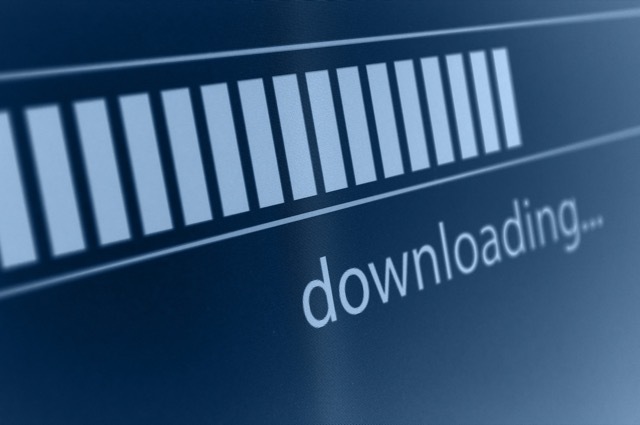
Αν ενεργοποιήσετε τη λειτουργία sideloading, έχετε τώρα τη δυνατότητα να εγκαταστήσετε τις εφαρμογές σας από οπουδήποτε. Αυτό ανοίγει τον κίνδυνο να κατεβάσετε κάτι που μπορεί να μολύνει το σύστημά σας με κακόβουλο λογισμικό, παρακολούθηση ή κάποιο άλλο κακόβουλο κιτ.
Ωστόσο, αυτός είναι ο ίδιος κίνδυνος που έρχεται με τη λήψη τυχόν τυποποιημένων επιτραπέζιων προγραμμάτων, οπότε μην ακούγεται ο συναγερμός. Πρέπει να είστε σε εγρήγορση από όπου κατεβάζετε και λαμβάνετε μόνο από αξιόπιστους προγραμματιστές. είτε είναι μια εφαρμογή ή ένα πρόγραμμα, ισχύουν οι ίδιοι κανόνες.
Πώς να Ενεργοποιήσετε την Κονσόλα στα Windows 8
Στα Windows 8 μπορείτε να τοποθετήσετε sideload εφαρμογές εάν έχετε ένα άδεια ανάπτυξης προγραμματιστή Πώς να φτιάξετε τη δική σας εφαρμογή για κινητά με το σωστό προγραμματιστήΜέσα σε όλους μας θα μπορούσε να είναι η ιδέα για την επόμενη βέλτιστη πώληση εφαρμογών κινητής τηλεφωνίας. Οι προγραμματιστές εφαρμογών μπορούν να βρεθούν σε όλο το Διαδίκτυο. Αυτός ο οδηγός θα σας βοηθήσει να προσλάβετε τον κατάλληλο προγραμματιστή εφαρμογών. Διαβάστε περισσότερα . Μια άδεια προγραμματιστή χρησιμοποιείται για να εργαστεί και να δοκιμάσει μια εφαρμογή στο δικό σας σύστημα. Είναι πιθανό να αποκτήσετε μια άδεια προγραμματιστή, αν και η Microsoft προειδοποιεί ότι μπορεί να την ανακαλέσει από το λογαριασμό σας εάν διαπιστώσει ότι δεν είστε στην πραγματικότητα προγραμματιστής.
Για να πάρετε μια άδεια προγραμματιστή, κάντε μια αναζήτηση συστήματος PowerShell, έπειτα κάντε δεξί κλικ το αποτέλεσμα και επιλέξτε Εκτελέστε ως διαχειριστής. Όταν ανοίξει το PowerShell, εισάγετε τα εξής:
Show-WindowsDeveloperLicenseRegistration

Και στη συνέχεια πατήστε ΕΠΙΣΤΡΟΦΗ. Θα εμφανιστεί μια ειδοποίηση που θα εξηγεί ποιος είναι ο σκοπός μιας άδειας ανάπτυξης προγραμματιστή. Κάντε κλικ Συμφωνώ, αν το κάνετε. Στη συνέχεια, θα πρέπει να εισαγάγετε το μήνυμα ηλεκτρονικού ταχυδρομείου και τον κωδικό πρόσβασης για τον λογαριασμό σας στη Microsoft, τον οποίο θα συνδέσετε με την άδεια προγραμματιστή σας.
Τώρα, για να απενεργοποιήσετε μια εφαρμογή, πρέπει να την εγκαταστήσετε μέσω του PowerShell. Ανοίξτε το ξανά και εισαγάγετε τα ακόλουθα, απενεργοποιώντας το δεύτερο μέρος για την τοποθεσία και το όνομα του αρχείου της εφαρμογής:
Προσθήκη-AppxPackage C: \ AppName.appx
Με ευχαριστίες Πώς να Geek για αυτή τη μέθοδο.
Πώς να ενεργοποιήσετε την αποκοπή των Windows στα Windows 10
Πρώτα, πατήστε CTRL + I για να ανοίξετε το Μενού ρυθμίσεων Ο Οδηγός ρυθμίσεων των Windows 10: Πώς να κάνετε οτιδήποτε και οτιδήποτεΓνωρίζετε το δρόμο σας γύρω από την εφαρμογή "Ρυθμίσεις" στα Windows 10; Εδώ είναι όλα όσα πρέπει να ξέρετε. Διαβάστε περισσότερα και στη συνέχεια κάντε κλικ στο κουμπί Ενημέρωση & ασφάλεια. Μόλις κάνετε κλικ εδώ Για προγραμματιστές από την αριστερή πλοήγηση.

Επιλέγω Εφαρμογές Sideload και διαβάστε το μήνυμα που σας προειδοποιεί για την εγκατάσταση από το εξωτερικό του Κατάστημα Windows Μην ξεχαστείτε! 5 Συμβουλές για να αποφύγετε τις ψεύτικες εφαρμογές στο Windows StoreΤο Κατάστημα των Windows έχει αλλοιωθεί από άχρηστα junkware και απάτες. Η Microsoft πρόσφατα καθαρίζει πολλές ψεύτικες εφαρμογές, αλλά το κατάστημα εξακολουθεί να διαθέτει αμφισβητήσιμες εφαρμογές. Σας δείχνουμε πώς να μην εξαπατηθείτε. Διαβάστε περισσότερα , τους κινδύνους τους οποίους καλύψαμε παραπάνω. Κάντε κλικ Ναί για να ενεργοποιήσετε την περιστροφή.
Και αυτό είναι! Τώρα μπορείτε να εγκαταστήσετε οποιαδήποτε εφαρμογή στη συσκευή σας, ανεξάρτητα από την πηγή της.
Η ανατροπή περιμένει
Εάν βρίσκεστε στα Windows 10, τότε δεν υπάρχει αμφιβολία ότι οι εφαρμογές με ευθυγράμμιση είναι μια πολύ πιο εύκολη και πιο αξιόπιστη διαδικασία. Ενώ δεν είναι αδύνατο για τα Windows 8, δεν είναι ανόητο και δεν υποστηρίζεται πραγματικά από τη Microsoft.
Θυμηθείτε, όπως θα κάνατε με ένα παραδοσιακό πρόγραμμα για επιτραπέζιους υπολογιστές, παραμείνετε προσεκτικοί όταν κάνετε λήψη μιας εφαρμογής από έναν ιστότοπο τρίτου μέρους μακριά από το επίσημο κατάστημα των Windows. ο ενσωματωμένη προστασία κακόβουλου λογισμικού Πώς να χρησιμοποιήσετε την Προστασία Malware του Windows Defender στα Windows 10Όπως κάθε λειτουργικό σύστημα Windows, τα Windows 10 είναι ανοικτά σε κατάχρηση και ευάλωτα σε online απειλές. Το λογισμικό ασφαλείας είναι υποχρεωτικό. Το Windows Defender είναι ένα καλό μέρος για να ξεκινήσετε και σας καθοδηγούμε μέσω της εγκατάστασης. Διαβάστε περισσότερα ότι τα Windows προσφέρει θα βοηθήσει, αλλά τίποτα δεν θα πάρει ποτέ κάθε απειλή.
Θα χρησιμοποιείτε εφαρμογές με περιστροφή; Υπάρχουν άλλες επίσημες εφαρμογές που θα συνιστούσατε;
Ο Τζο γεννήθηκε με ένα πληκτρολόγιο στα χέρια του και αμέσως άρχισε να γράφει για την τεχνολογία. Είναι πλέον συγγραφέας ελεύθερου χρόνου πλήρους απασχόλησης. Ρωτήστε μου για το Loom.


